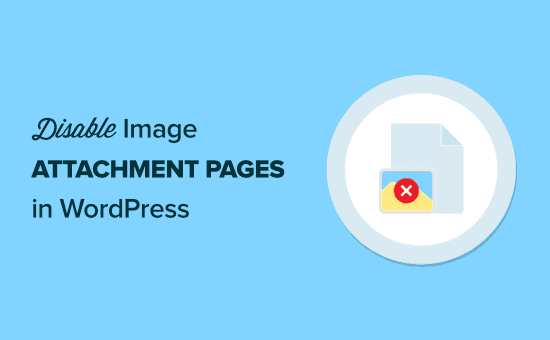هل تريد تعطيل صفحات مرفقات الصور في wordpress ؟
غالبًا ما تبدو صفحات مرفقات الصور غير مكتملة، وإذا شاهدها الزائر، فقد يترك ذلك انطباعًا سيئًا. سيغادر العديد من الزوار ببساطة بدلاً من محاولة العثور على المرفق نفسه أو المنشور الأصلي الخاص به.
لماذا يجب عليك تعطيل صفحات مرفقات الصور في WordPress؟
يقوم نظام ووردبريس بإنشاء صفحة واحدة لكل مرفق وسائط لديك على موقعك. يتضمن ذلك الصور وملفات الصوت والفيديو وملفات PDF والمزيد.
قد يجد بعض المستخدمين هذه الوظيفة مفيدة، لكن معظم مواقع الويب WordPress لا تحتاج إليها.
على سبيل المثال، قد يجد المصورون أن صفحات المرفقات مفيدة. يمكن أن يستخدم موضوع التصوير الفوتوغرافي صفحة المرفقات لعرض بيانات EXIF. يمكن أن يُظهر هذا طراز الكاميرا المستخدم وإعدادات الكاميرا وحتى بيانات موقع الصورة.
سيقوم العديد من مالكي مدونات wordpress بربط صورهم عن طريق الخطأ بصفحات المرفقات بدلاً من الصورة نفسها، أو أنهم لا يحبون الطريقة التي تظهر بها لأن العديد من القوالب لا تحتوي على قوالب خاصة لصفحات مرفقات الصور.
في بعض الأحيان، يمكن أن تصبح الصورة الموجودة على موقع الويب الخاص بك تصلها زيارات عالية ، وقد يبدأ الأشخاص في الوصول إلى صفحة المرفقات مباشرةً من Google. من الناحية الاخرى، تريد أن يصل الزائرون إلى منشورك ويرون الصورة في السياق الذي استخدمته فيه.
للمساعدة في حل هذه المشكلة، هناك طريقتين مختلفتين لتعطيل صفحات مرفقات الصور في ووردبريس وهما
1- تعطيل صفحات مرفقات الصور في WordPress ( باستخدام Plugin )
2- تعطيل صفحات مرفقات الصور في WordPress ( باستخدام Code snippet)
لكننا سنوضح الطريقة البسيطة وهي الاولى
الطريقة الأولى: تعطيل صفحات مرفقات الصور في ووردبريس (باستخدام مكون إضافي)
أسهل طريقة لتعطيل صفحات مرفقات الصور هي استخدام All in One SEO (AIOSEO). إنه أفضل مكون إضافي لتحسين محركات البحث لـ WordPress، و يستخدمه أكثر من 3 ملايين موقع.
أول ما عليك فعله هو تثبيت وتفعيل المكون الإضافي All in One SEO المجاني. للقيام بذلك، راجع دليلنا حول كيفية تثبيت مكون WordPress الإضافي.
بمجرد تثبيت المكون الإضافي وتنشيطه، سيكون لديك عنصر قائمة جديد يسمى “All in One SEO”.
انتقل إلى All in One SEO » Search Appearance. ». بعد ذلك، انقر فوق علامة التبويب التنقل “الوسائط”.
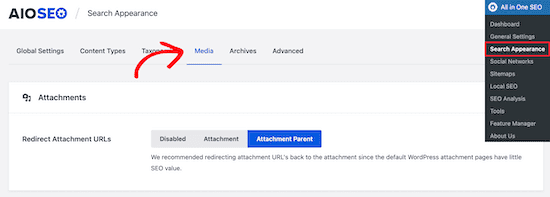
الإعداد الأول هو “إعادة توجيه عناوين URL للمرفقات”. يمكنك تعطيل الإعداد بالكامل أو إعادة التوجيه إلى صفحة المرفق أو الصفحة الرئيسية للمرفق.
نوصي بإعادة التوجيه إلى صفحة “أصل المرفق”. وبهذه الطريقة، عندما يصل المستخدم إلى صفحة مرفقات الصور، ستتم إعادة توجيهه إلى مقالتك بدلاً من ذلك.
ملاحظة: إذا كانت الوسائط أو الصورة لا تحتوي على صفحة أصل، مما يعني أنه لم يتم تحميلها على منشور أو صفحة، فسيقوم AIOSEO بعرض صفحة مرفقات الصورة.

بمجرد تحديد الإعداد المفضل لديك، ما عليك سوى النقر فوق “حفظ التغييرات” قبل الخروج من الشاشة.
يمكنك التعرف على ادوات ونصائح ل تصدر نتائج البحث قائمة ارشادات 50 خطوة : وردبريس سيو